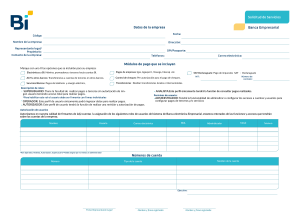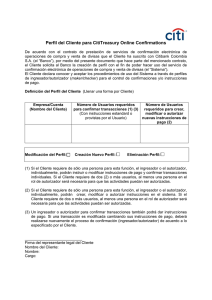Guia transf. igual RIF
Anuncio
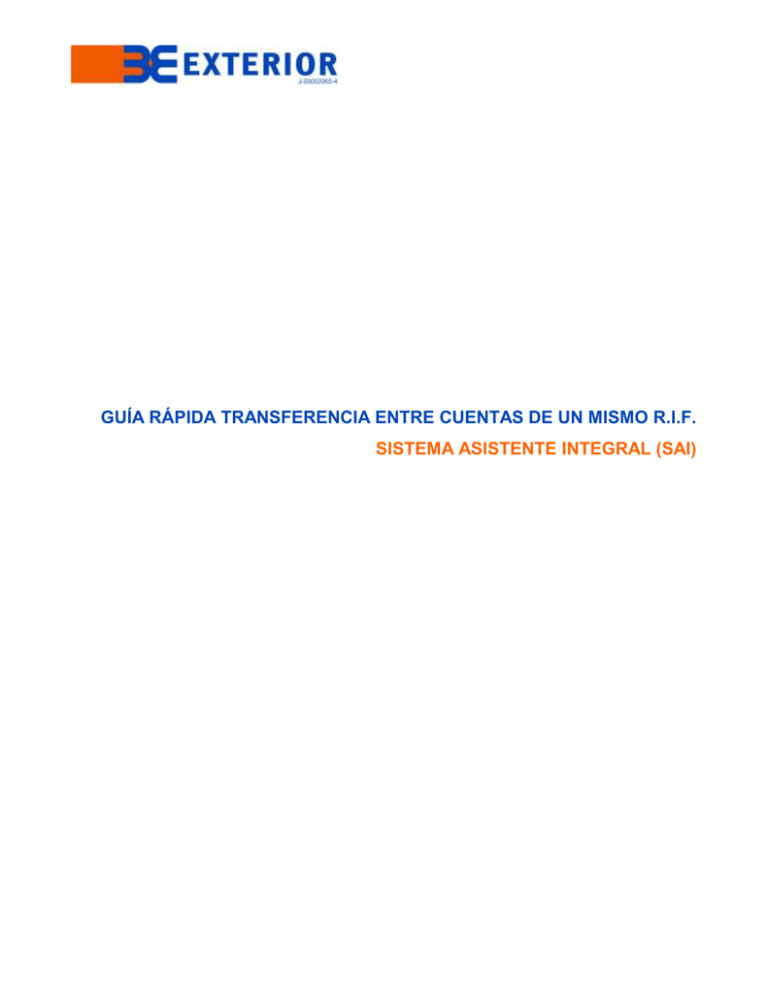
GUÍA RÁPIDA TRANSFERENCIA ENTRE CUENTAS DE UN MISMO R.I.F. SISTEMA ASISTENTE INTEGRAL (SAI) INTRODUCCIÓN El Sistema Asistente Integral, tiene como objetivo principal, ser una herramienta eficiente para nuestros Clientes con el fin de facilitar la realización de Transferencias entre cuentas de un mismo RIF, Pagos a terceros, Pagos a proveedores, Pago de nómina, reduciendo así los costos y tiempos en los procesos de pagos. En el presente Guía Rápida se detalla las responsabilidades y los procedimientos de la nueva opción Transferencia entre cuentas de un mismo RIF. GLOSARIO DE TÉRMINOS En el desarrollo de esta guía rápida mostraremos algunos términos, los cuales definiremos con el fin de familiarizar al usuario con el uso de la herramienta. ADMINISTRADOR Es el perfil asignado a la persona autorizada para realizar las diferentes combinaciones que permite a los Autorizadores e Iniciadores realizar las transferencias requeridas. AUTORIZADOR Es el perfil asignado a la persona que va a realizar las transferencias y pagos a proveedores de acuerdo a las combinaciones realizadas por el Administrador INICIADOR Es el perfil asignado a la persona que va a realizar las transferencias y pagos a proveedores de acuerdo a las asignación realizadas por el Administrador. INSTRUCCIONES DE USO: USUARIO ADMINISTRADOR 1. Ingresar al Sistema con el usuario de Administrador 2. Seleccionar la opción de Cuentas; luego Asignar cuentas y Transferencia, tal como se indica en los pasos consecutivos ilustrados en la pantalla siguiente 3. Para asignar las cuentas que cada Autorizador o Iniciador podrá tener acceso para realizar transferencias, debe seleccionar el óvalo del usuario correspondiente. 4. Luego le aparece la pantalla con todas las cuentas de la compañía, para que usted seleccione entre cuales de ellas desea que el usuario Autorizador o Iniciador seleccionado realice transferencias. Nota: Si el usuario Administrador decide que un usuario Autorizador o Iniciador realice transferencias de las Cuentas Origen a las Cuentas Destino y viceversa, debe seleccionar ambas opciones. Una vez seleccionadas las cuentas, automáticamente se generará la combinación realizada. Es importante acotar que para la eliminación de las cuentas se debe hacer click en la combinación de las cuentas seleccionadas y ésta quedará eliminada automáticamente. 5. Pulse aceptar y el sistema le mostrará la siguiente pantalla para indicar el monto máximo que ese usuario puede transferir en cada combinación de cuenta. Una vez que indique el monto, se debe hacer click en aceptar Luego aparecerá un mensaje de validación y se debe hacer click en regresar. USUARIO INICIADOR O AUTORIZADOR 1. Ingresa al sistema con el usuario asignado 2. Selecciona la opción de “Transferencias”, luego la opción “entre cuentas” 3. Aparecen cada una de las cuentas asignadas para realizar transferencias, 4. Debe seleccionar las cuentas e indicar el monto a transferir, y luego pulse aceptar Adicionalmente, el sistema arrojará un mensaje de confirmación de la transferencia a realizar. Si está de acuerdo pulse aceptar, de lo contrario pulse Cancelar. Luego el sistema mostrará la siguiente pantalla, en la cual se visualiza la transferencia realizada con los detalles de cuenta origen, cuenta destino, monto de la transferencia, saldo de la cuenta origen, referencia de la operación y respuesta del sistema. USUARIO AUTORIZADOR/ INICIADOR PAGOS A PROVEEDORES Esta transacción es efectuada por el Autorizador o el Iniciador Carga de archivo de pagos a proveedores a través del sistema SAI. 1. A los fines de iniciar el proceso de pago a los proveedores, se debe seguir las siguientes instrucciones: 1. Seleccionar en el menú “Servicios” la opción de “Pago a Proveedores” y Seguidamente “Cargar Archivo”, 2. Pulsar “Examinar”, 3. Se selecciona el archivo definido para esta operación, 4. Pulsar “Abrir” Una vez que el archivo esté colocado en el campo se da click en “Aceptar”. 2. El sistema SAI, arroja la siguiente pantalla, indicando que el archivo fue copiado de forma exitosa. Luego pulsar aceptar. 3. El sistema muestra la siguiente pantalla con la información referente a la carga del archivo, 4. Luego en el menú “Servicios” en la opción de “Pago a Proveedores”, se debe seleccionar Archivos por autorizar Para que se efectúe la orden de pago debe estar autorizado por el(los) Autorizadores asignados. 5. El sistema SAI, presenta la siguiente pantalla: Archivos por Autorizar, se selecciona la casilla del archivo a procesar y luego pulsar aceptar. 6. El sistema muestra la siguiente pantalla indicando el RIF, fecha de abono y la cuenta a debitar, luego se debe pulsar aceptar. 7. Una vez que los datos fueron procesados correctamente se muestra la siguiente pantalla, con la información: Los Datos fueron Autorizados correctamente, 8. Se selecciona en el menú de Servicios la opción: “Archivos por Procesar”, el sistema mostrará los archivo pendientes por procesar, e indicará que la operación será ejecutada en breves minutos.